Saat Anda mencoba membuat Restore Point baru, kesalahan 0x80042308 mungkin muncul dan titik pemulihan tidak dibuat:
Titik pemulihan tidak dapat dibuat karena alasan berikut:Objek yang ditentukan tidak dapat ditemukan. ( 0x80042308 )
Silakan coba lagi.

Juga, kode kesalahan yang sama muncul ketika Anda membuat cadangan menggunakan alat Cadangan dan Pemulihan Windows bawaan. Ini melaporkan kesalahan berikut:
Pencadangan tidak berhasil diselesaikan. Salinan bayangan tidak dapat dibuat karena alasan berikut: Objek yang ditentukan tidak ditemukan. (0x80042308)Dan tugas cadangan yang gagal mencatat entri log peristiwa dengan ID: 4100.
Nama Log: Sumber Aplikasi: Tanggal Pencadangan Windows: ID Kejadian: 4100 Kategori Tugas: Tidak Ada Level: Kesalahan Kata kunci: Klasik Pengguna: N / A Komputer: Deskripsi: Pencadangan file gagal karena salinan bayangan tidak dapat dibuat. Sistem mungkin kekurangan sumber daya. Kesalahannya adalah: (0x80042308).
Perbaiki: Kesalahan Pemulihan Sistem 0x80042308 "Objek tidak dapat ditemukan"
Kesalahan 0x80042308 mungkin disebabkan oleh penyimpanan bayangan volume yang rusak, gangguan perangkat lunak antivirus, atau bahkan karena ruang disk yang rendah.
Jika sementara menonaktifkan perangkat lunak antivirus Anda tidak membantu, menghapus semua salinan bayangan atau mengembalikan poin, dan restart layanan Volume Shadow Copy. Jika tidak ada yang membantu, Anda dapat mencoba pemecahan masalah boot bersih untuk mempersempit masalah.
Langkah 1: Hapus semua titik pemulihan
- Tekan Winkey + R untuk memunculkan dialog Run.
- Ketik
sysdm.cpldan tekan ENTER - Pada tab Perlindungan Sistem, pilih drive yang tersedia yang memiliki perlindungan
- Klik Konfigurasi, klik "Nonaktifkan perlindungan sistem" atau "Nonaktifkan perlindungan sistem" (di Windows 10).
- Klik Terapkan dan klik Ya ketika Anda melihat prompt berikut: Apakah Anda yakin ingin mematikan perlindungan sistem pada drive ini?
Titik pemulihan yang ada pada disk akan dihapus dan titik pemulihan baru tidak akan dibuat. Anda tidak akan dapat menggunakan System Restore untuk membatalkan perubahan sistem yang tidak diinginkan pada semua drive.

- Nyalakan Perlindungan Sistem untuk drive sistem.
Langkah 2: Mulai ulang Layanan Salinan Bayangan Volume
- Klik Mulai, ketik
services.mscdan kemudian tekanENTER - Klik dua kali Layanan Volume Shadow Copy (VSS)
- Klik tombol Stop untuk menghentikan layanan.
- Klik tombol Start untuk memulai kembali.

- Pastikan bahwa jenis awal layanan VSS diatur ke Manual.
Langkah 3: Bersihkan boot Windows
Nonaktifkan layanan pihak ke-3 dan program Startup menggunakan alat Autoruns Microsoft Sysinternals dan restart Windows. Lihat apakah Anda dapat menggunakan fitur System Restore atau Windows Backup & Restore tanpa mendapatkan kesalahan 0x80042308.
Lakukan langkah-langkah # 2 "Nonaktifkan Entri Startup" dan # 4 "Nonaktifkan Layanan Pihak ke-3" di artikel Cara Bersihkan Boot Windows Menggunakan Utilitas Autoruns.
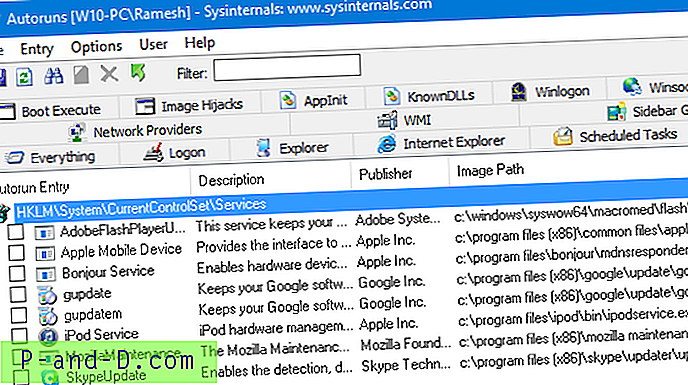
 Jika menonaktifkan semua layanan pihak ke-3 dan mem-boot ulang Windows membantu Anda memperbaiki Pemulihan Sistem atau Pencadangan Windows, langkah selanjutnya adalah mempersempit layanan persis yang menyebabkan masalah. Untuk mengetahuinya, aktifkan kembali setengah dari layanan dan restart Windows. Jika masalah tidak muncul kembali, aktifkan kembali setengah dari layanan dari bagian bawah (yaitu setengah dari bagian bawah).
Jika menonaktifkan semua layanan pihak ke-3 dan mem-boot ulang Windows membantu Anda memperbaiki Pemulihan Sistem atau Pencadangan Windows, langkah selanjutnya adalah mempersempit layanan persis yang menyebabkan masalah. Untuk mengetahuinya, aktifkan kembali setengah dari layanan dan restart Windows. Jika masalah tidak muncul kembali, aktifkan kembali setengah dari layanan dari bagian bawah (yaitu setengah dari bagian bawah).
Pemecahan masalah Bersihkan Boot membantu Anda mempersempit masalah. Ini melibatkan menonaktifkan satu set program dan Layanan startup dan kemudian restart komputer. Jika masalah tetap tidak terselesaikan, Anda perlu menonaktifkan set entri yang tersisa. Dengan cara ini Anda dapat mengisolasi set program atau Layanan mana yang menyebabkan masalah, dan akhirnya memilih penyebabnya.
Catatan: Anda dapat melakukan boot bersih menggunakan Utilitas Konfigurasi Sistem (msconfig.exe) bawaan. Microsoft memiliki panduan yang jelas tentang topik itu. Lihat Cara melakukan boot bersih di Windows.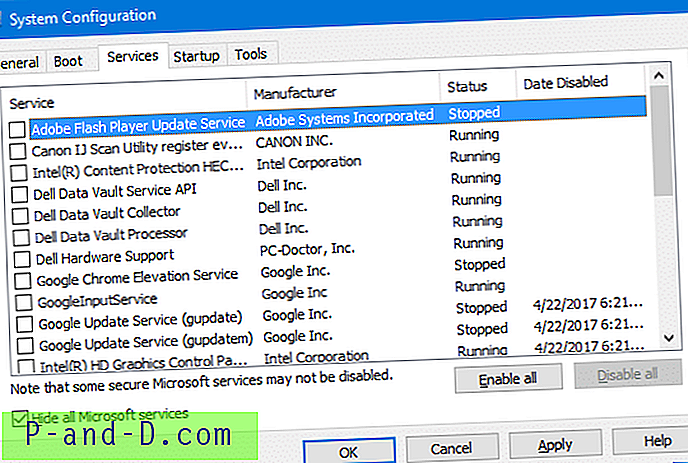
Semoga salah satu rutin di atas membantu Anda menyelesaikan kesalahan Pemulihan Sistem 0x80042308 (80042308) "Objek yang ditentukan tidak dapat ditemukan."







